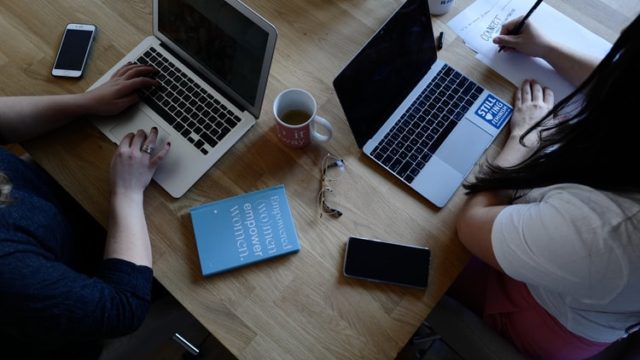といった悩みを解決します。
・マウスのカーソルを黄色い丸で表示させる方法を解説
・Kokomiteの具体的な使い方
・私はこういったシーンで使っています。
本日は、マウスのカーソルを黄色い丸で表示させる方法をご紹介します。
あのyoutubeにてブログ運営などのビジネス系学習動画をみているとマウスカーソルの場所が黄色の丸いポインターになっているあれ見かけませんか?
あの黄色い丸はどうやったら、できるのかについてお伝えします。
それではさっそくみていきましょうか。
Contents
【Windows】マウスのカーソルを黄色い丸で表示させる方法を解説。
ブログアフィリエイターさん御用達!?
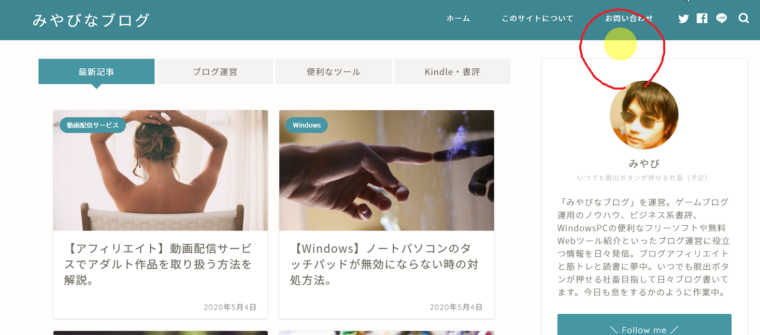
右上にいるこの黄色い丸です。マウスカーソルがある場所なんですが、この黄色い丸をよく見かけませんか?
これが実現できます。マウスカーソルが目立ってて
マウスで当てているところを、黄色で分かりやすく目立たせる方法です。
やり方は簡単でフリーソフト「Kokomite」を使えばOKです。
Kokomiteのサイト
→ フリーソフト「Kokomite」でマウスポインターが丸く黄色に!?
「Kokomite」の使い方
1.「Kokomite」のフリーソフトをダウンロードします。
いつもの窓の杜ですw いつもお世話になっております。
フリーソフトって全部ここにあるんじゃね?と思ってます。
→ フリーソフト「Kokomite」でマウスポインターが丸く黄色に!?
2.ダウンロードしたファイルを解凍して中に入っているKokomite.exeをダブルクリックすれば起動します。
え?ファイルがどこにダウンロードされたのか行方不明なんだが・・・?このパソコンの中には入っていると思うわけだが。という方はこちらの記事にてご確認くださいませ。

3.立ち上げるとこちらのメニューが立ち上がります。
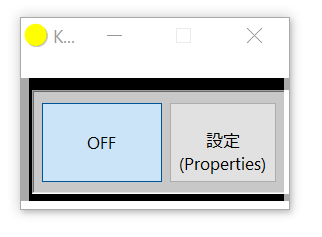
左の「OFF」をクリックするとマウスカーソルに黄色のポインターが表示されます。
右の設定で詳細設定が可能です。設定を変更したい部分があればぜひお好みのカスタマイズしてみてください。
マウスカーソルの場所が色がつくことによるメリット
マウスカーソルの場所が目立つぜ!
ぶっちゃけ自己満足的な部分もありますが、例えば何かをパソコン画面を使った説明するときに目立って説明しやすいよね。
とくに動画を撮影するときに、あれ?マウスカーソルどこいった?ということになりづらくなるのでいいよね。
あとは、実際にブログアフィリエイトなどで稼いでいたり、ビジネス系の動画を配信されている方が使っている方をよく見かけますので、そういった方と同じツールを使っているって単純に幸せな気持ちになりません?なんか自分もそっち側になれたようなそんな気持ちですよね。
サッカーの本田圭佑選手が履いているスパイクがバカ売れするのもわかります。本田圭佑のスパイクでフリーキックうったら、自分もあの無回転シュートがうてるのでは?ゴールできるのではとついつい思っちゃいます。
あとがき
本日は、マウスのカーソルを黄色い丸で表示させる方法をご紹介しました。
この「Kokomite」を使えば、マウスカーソルの場所が黄色の丸いポインターになりますよ。
最後まで読んで頂きありがとうございます!
これからもブログ運営にて役立つノウハウや実体験を交えて情報を配信していきますね。
よしなに!